© TY Lim/Shutterstock.com
Samsung Pay es una de las principales billeteras móviles en uso en la actualidad. Ahora parte de Samsung Wallet, el servicio le permite almacenar tarjetas de crédito, tarjetas de débito, tarjetas de fidelización e incluso tarjetas de regalo en sus dispositivos Galaxy. Puede usarlos para compras en la tienda, en línea y en la aplicación. Como la mayoría de las cosas de Samsung, este servicio es fácil de usar. Configurar una billetera móvil es bastante simple. Pero si es tu primera vez, quizás te preguntes cómo usar Samsung Pay. Siga los pasos a continuación para configurar su aplicación y usarla para todo tipo de compras.
¿Cómo configurar Samsung Pay?
Antes de que pueda comenzar a usar Samsung Pay, necesitará para vincular al menos una tarjeta de crédito o débito a su cuenta. La aplicación no sincroniza datos en todos los dispositivos. Si usa varios dispositivos, como un teléfono, una tableta o un reloj, deberá configurar Samsung Pay en cada dispositivo. Siga los pasos a continuación para configurar el servicio en un teléfono Galaxy u otros dispositivos.

Paso 1: inicie sesión en Samsung Pay
Desde la pantalla principal, desplácese hacia arriba para abrir la pantalla de aplicaciones y deslícese para encontrar Samsung Wallet. Toca el icono y luego el botón Continuar.
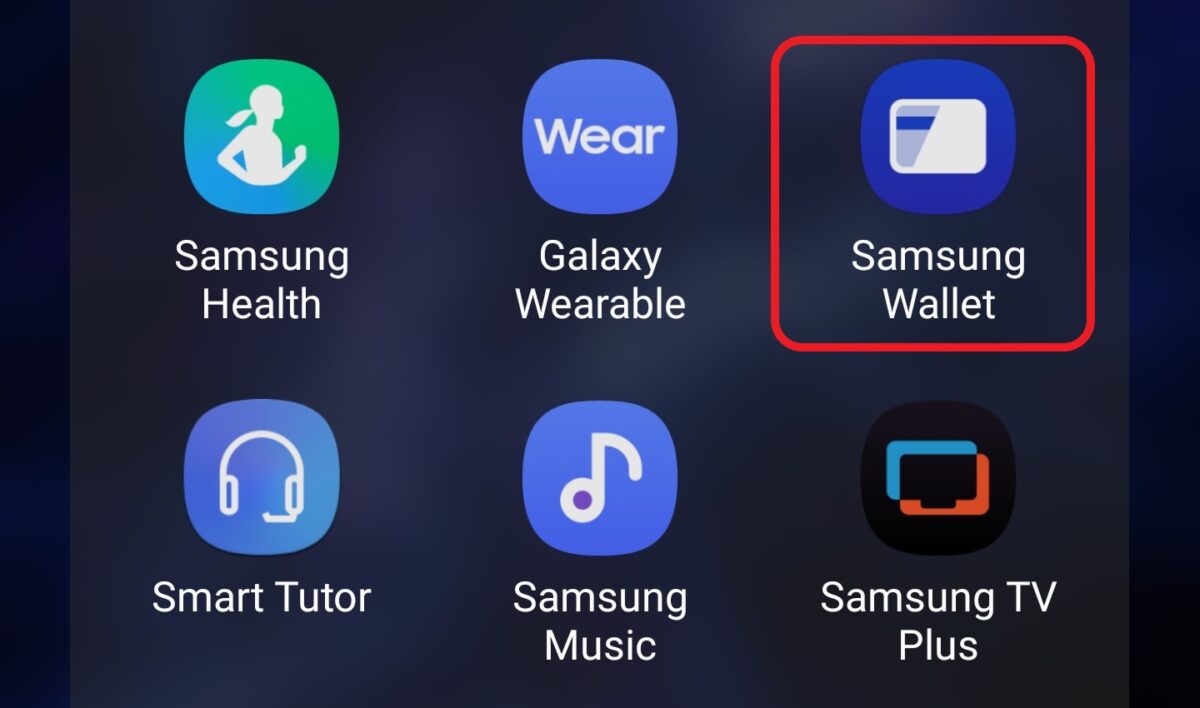 Abra Samsung Wallet e inicie sesión en su cuenta.
Abra Samsung Wallet e inicie sesión en su cuenta.
©”TNGD”.com
Inicie sesión en su cuenta Samsung con su correo electrónico y contraseña. Si ya configuró Samsung Pass en su dispositivo y guardó los datos biométricos, puede usar su escáner de huellas dactilares o ocular para completar este paso.
Una vez que haya iniciado sesión, Samsung Wallet le informa qué permisos utiliza. Toque Continuar para permitir el acceso a las aplicaciones requeridas.
Imagen 2
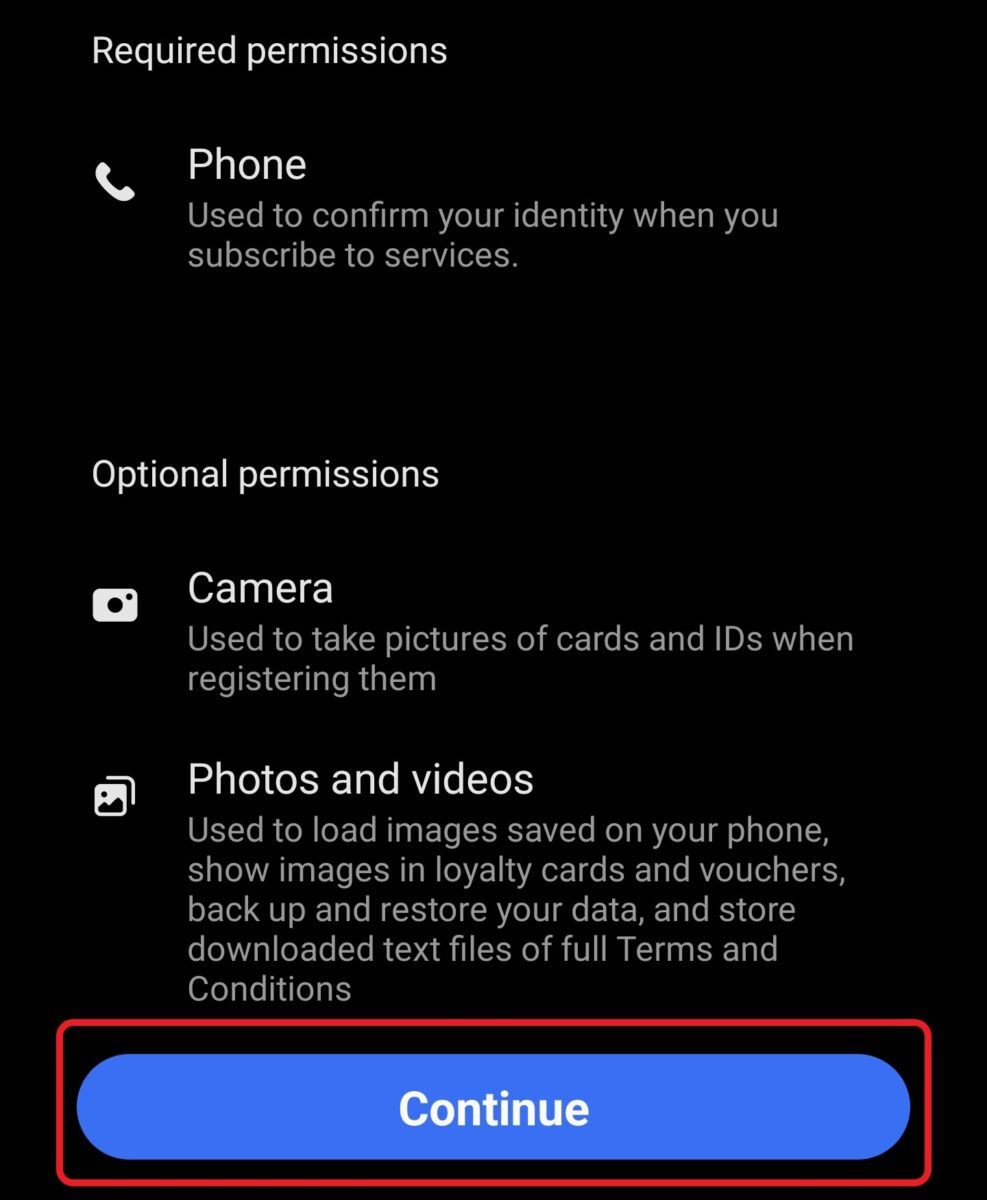 Otorgue permiso para requerir aplicaciones.
Otorgue permiso para requerir aplicaciones.
©”TNGD”.com
Paso 2: Ingrese su método de verificación preferido
En la siguiente pantalla, Samsung requiere que establezca un método de verificación. Este método se usará para verificar su identidad cada vez que usted (u otra persona) intente usar la aplicación Samsung Wallet. Puede usar datos biométricos guardados en su dispositivo o elegir un PIN.
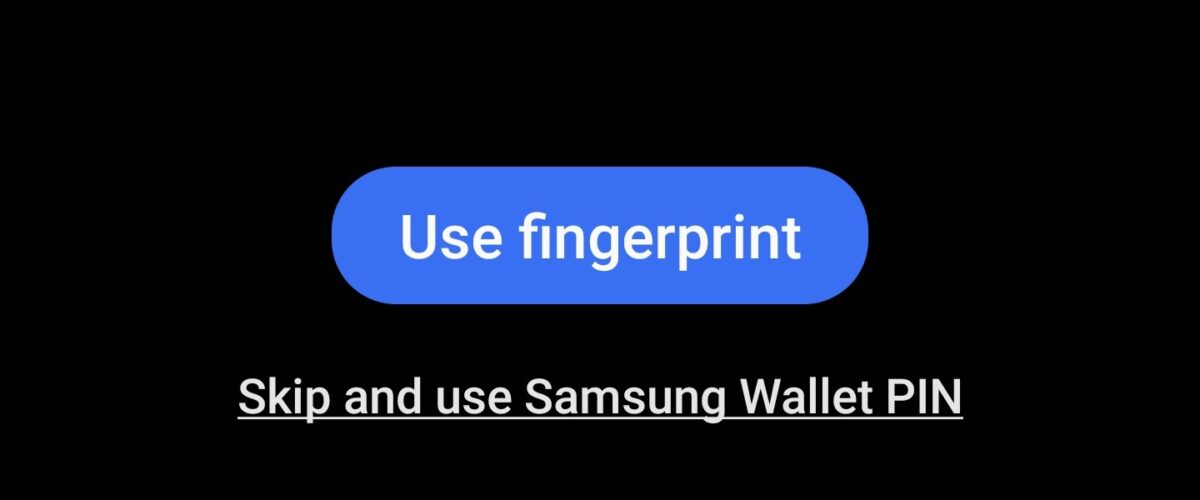 Puede configurar una huella digital o un PIN de billetera para la verificación.
Puede configurar una huella digital o un PIN de billetera para la verificación.
©”TNGD”.com
Paso 3: Configure un PIN
Seleccionar una identificación biométrica le permite iniciar sesión en Samsung Wallet con una huella digital. Sin embargo, la aplicación aún le solicita que configure un PIN de 4 dígitos. Elija algo que recordará y continúe.
Paso 4: agregue Samsung Wallet a Quick Access
Quick Access en dispositivos Galaxy le permite controlar las funciones más básicas del teléfono. Puede usarlo para encender y apagar el Wi-Fi o el modo avión o para acceder a aplicaciones y funciones con un toque. Si desea agregar Samsung Wallet a Quick Access, toque el botón Agregar. De lo contrario, toca Menú en la parte inferior de la pantalla.
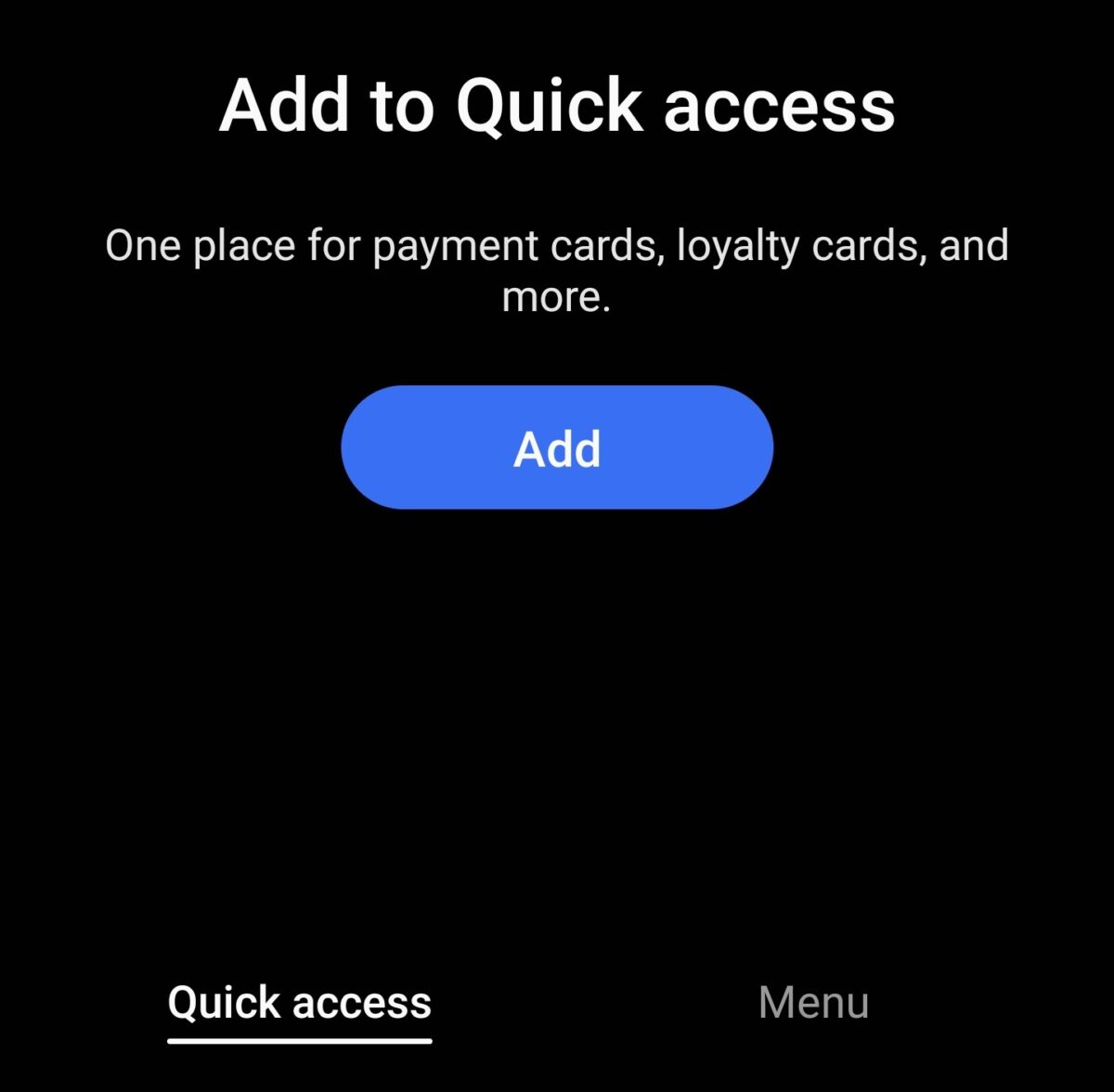 Puede agregar Samsung Wallet a través de Quick Access.
Puede agregar Samsung Wallet a través de Quick Access.
©”TNGD”.com
El acceso rápido a Samsung Wallet no aparece como un botón en Quick Access principal. Lista de acceso. En su lugar, la aplicación agrega un identificador en la parte inferior de la pantalla principal que puede deslizar hacia arriba para abrir la billetera.
Paso 5: agregue una tarjeta de pago
Samsung Pay es una función de Samsung Wallet que le permite realizar pagos. Para hacerlo, deberá agregar al menos una tarjeta de pago. Para agregar la tarjeta, toque Tarjetas de pago. Puede agregar una tarjeta manualmente o importarla desde su emisor a través de una aplicación bancaria.
Imagen 5
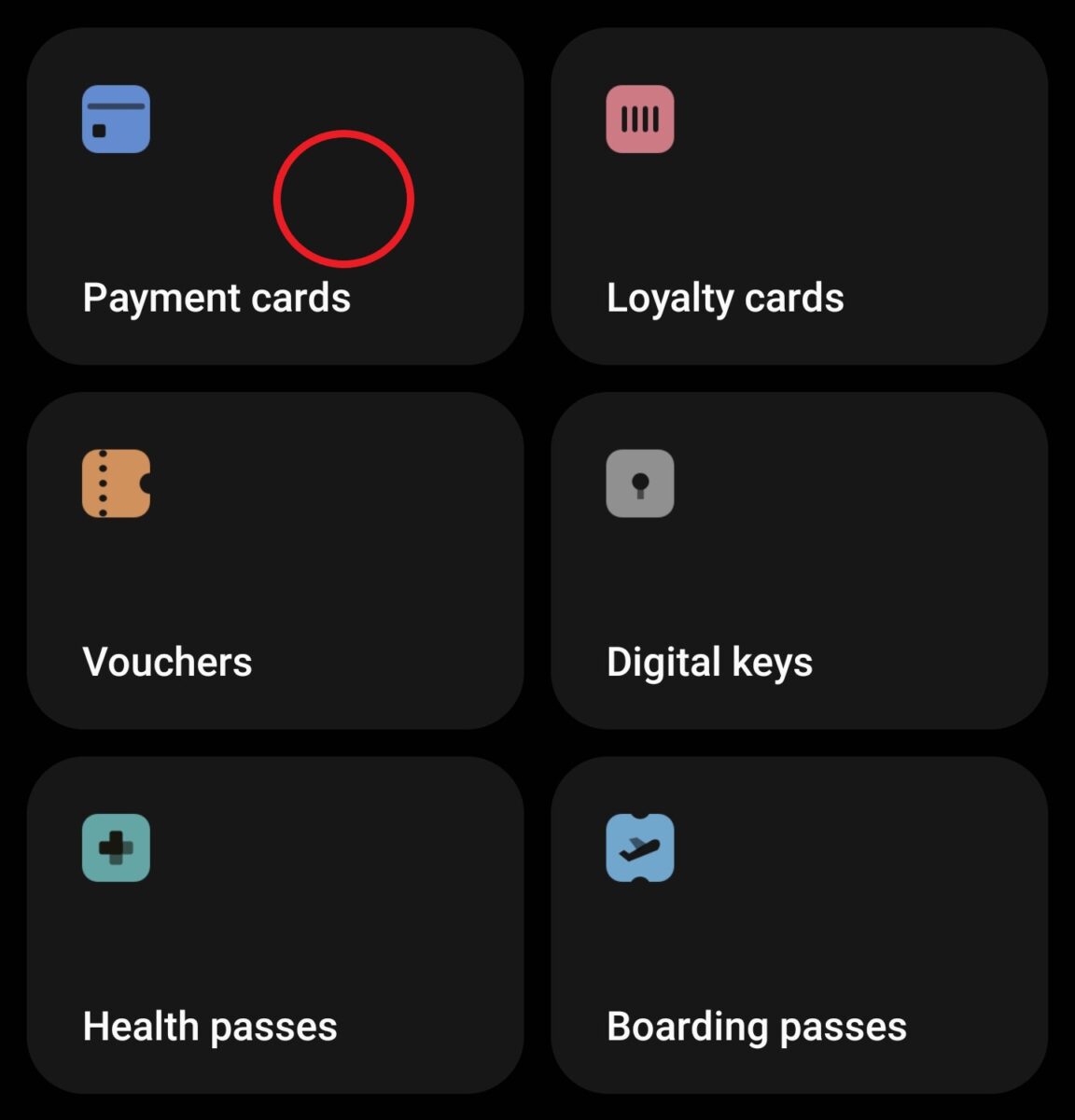 Navegue hasta las tarjetas en la aplicación.
Navegue hasta las tarjetas en la aplicación.
©”TNGD”.com
Si no Si no desea conectarse a su aplicación de banca móvil, toque Agregar tarjeta de pago. La billetera le pedirá que le permita tomar fotografías y grabar videos. Si permite que la aplicación use la cámara, simplemente puede escanear la tarjeta. De lo contrario, puede agregar sus detalles manualmente.
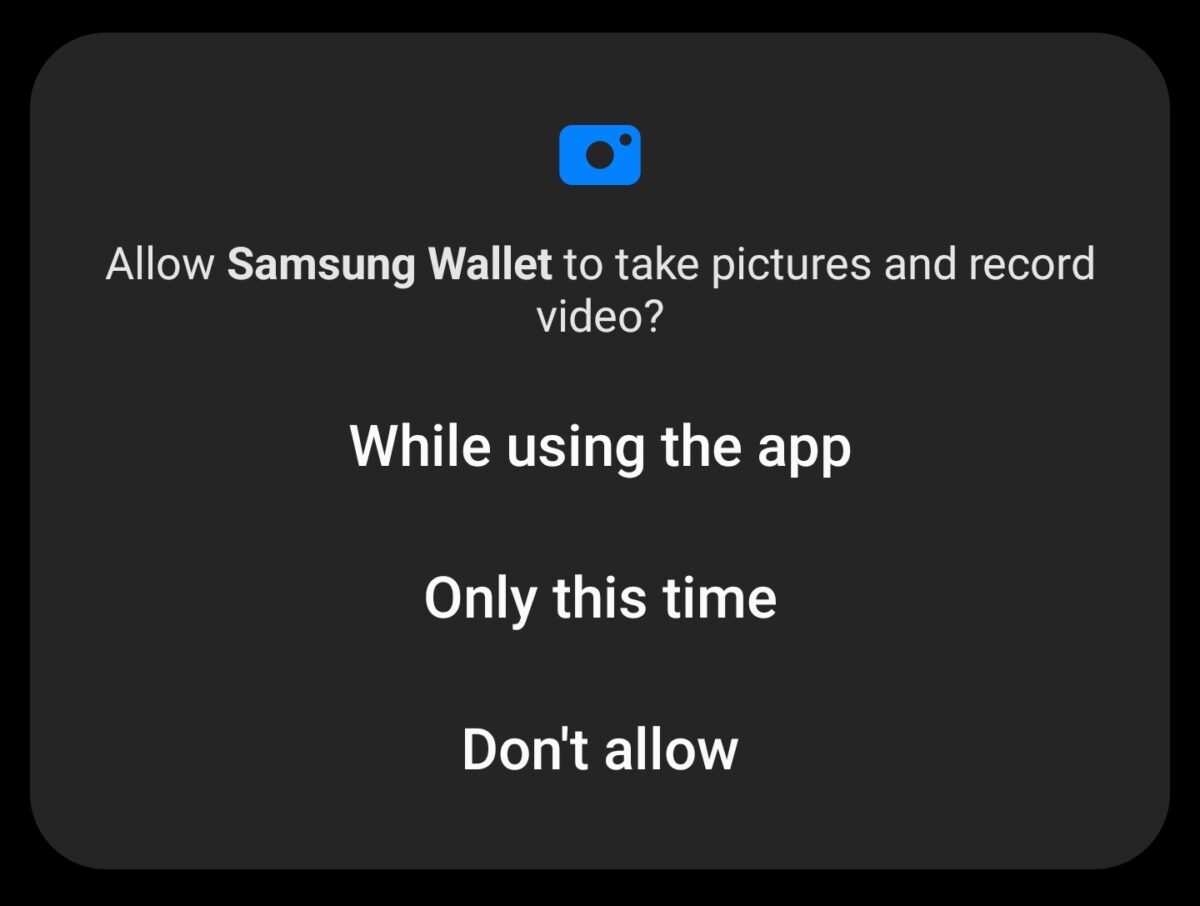 Puede usar la cámara de su Samsung para escanear su tarjeta.
Puede usar la cámara de su Samsung para escanear su tarjeta.
©”TNGD”.com
Paso 6: Verifique su tarjeta
Después de escanear o agregando su tarjeta manualmente, acepte los términos de su banco y continúe. Elige cómo verificar tu tarjeta. Estos métodos pueden variar según el emisor de su tarjeta, pero generalmente incluyen verificación a través de SMS o la aplicación de banca móvil. Elija su método preferido para verificar los detalles de la tarjeta.
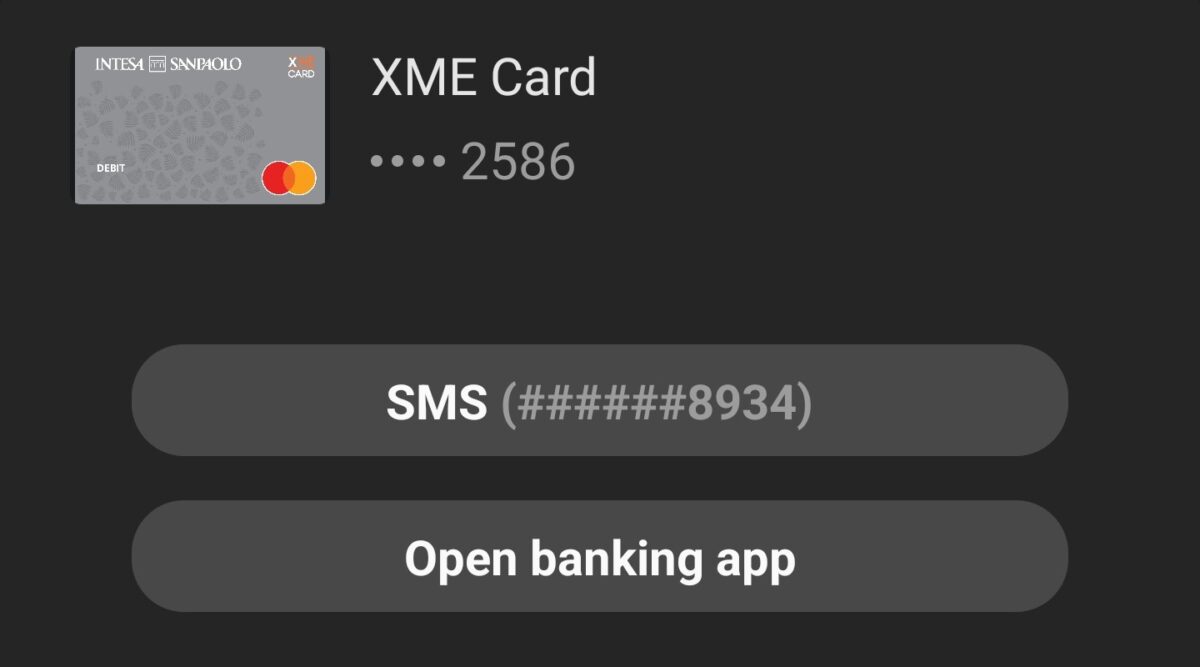 Puede usar su aplicación bancaria o recibir un SMS para verificar la tarjeta.
Puede usar su aplicación bancaria o recibir un SMS para verificar la tarjeta.
©”TNGD”.com
¿Cómo usar Samsung Pay para compras en tiendas?
Para compras en la tienda, puede usar cualquier dispositivo habilitado para NFC. Estos incluyen su teléfono, Galaxy Watch o una tableta con capacidad NFC, siempre que Samsung Wallet esté configurado en ese dispositivo.
Paso 7: habilite NFC
Configuración de Samsung Wallet, o cualquier otra billetera móvil: no activa NFC automáticamente. Puede hacerlo desde la configuración del dispositivo o desde el menú de acceso rápido, según su dispositivo.
Para habilitarlo desde el acceso rápido, deslice hacia abajo en la pantalla principal de su teléfono para abrir la pantalla de la aplicación. Desliza para encontrar la opción y tócala.
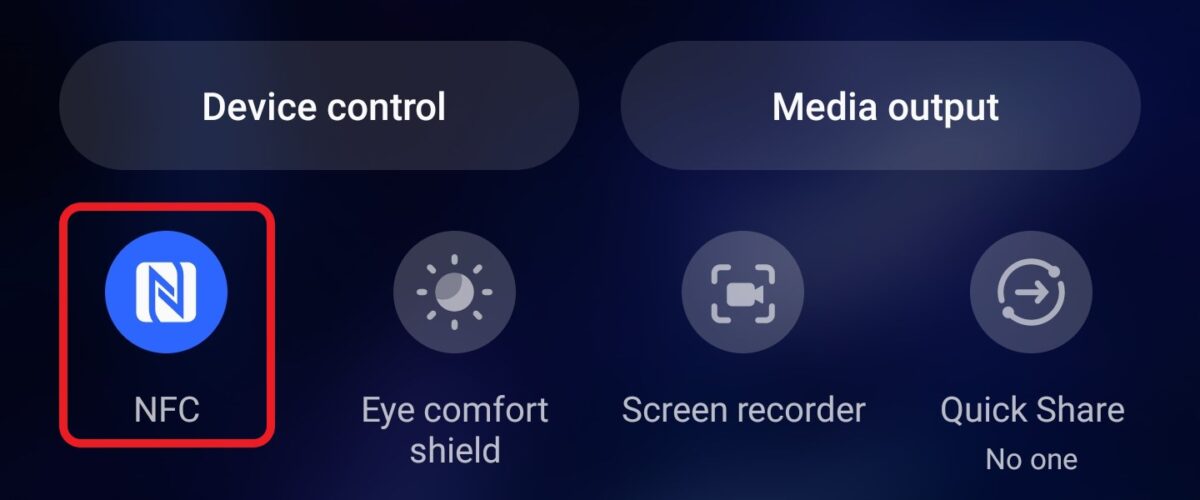 Toque NFC en el panel de control de su dispositivo.
Toque NFC en el panel de control de su dispositivo.
©”TNGD”.com
Si, en cambio, tiene que habilitarlo desde la configuración, deslice hacia arriba en la pantalla de su teléfono pantalla principal para abrir la pantalla de aplicaciones. Vaya a Configuración, toque Conectividad y desplácese para encontrar NFC y pagos sin contacto. Deslice el control deslizante junto a la opción para habilitarla o deshabilitarla.
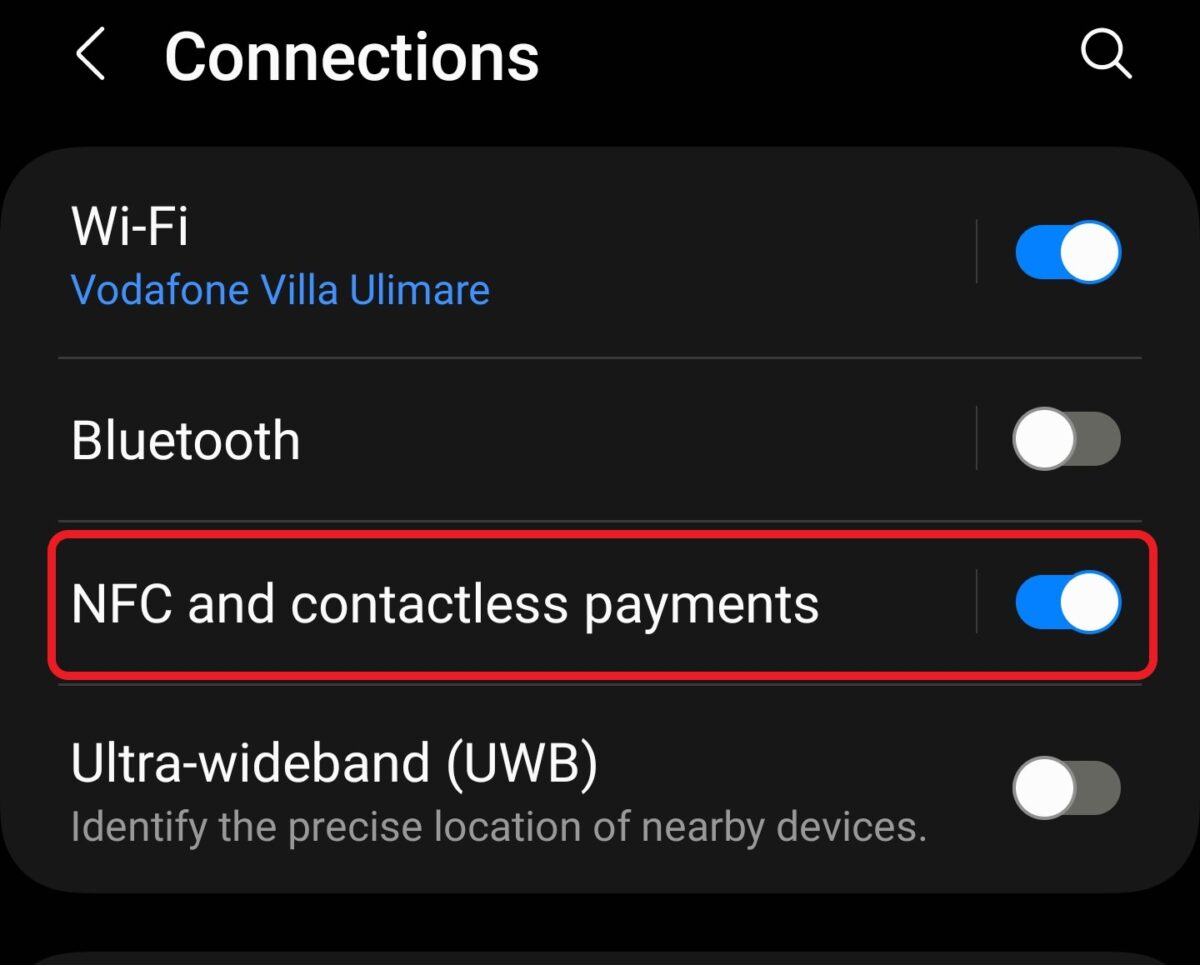 Desplácese hacia abajo y cambie NFC y pagos sin contacto.
Desplácese hacia abajo y cambie NFC y pagos sin contacto.
©”TNGD”.com
Paso 8: Abra Samsung Pay
Si habilitó el acceso rápido, puede ver el identificador de Samsung Wallet en la parte inferior de la pantalla. Desliza hacia arriba para abrir la billetera. Confirme su identidad escaneando su huella digital o insertando su PIN.
Paso 9: Realice el pago
Si solo guardó una tarjeta, Samsung Wallet la usará de forma predeterminada cuando abra la aplicación De lo contrario, deslice para seleccionar la tarjeta que desea usar. Confirme la tarjeta insertando el PIN o usando su huella digital, luego coloque la parte posterior de su teléfono contra el lector NFC para pagar.
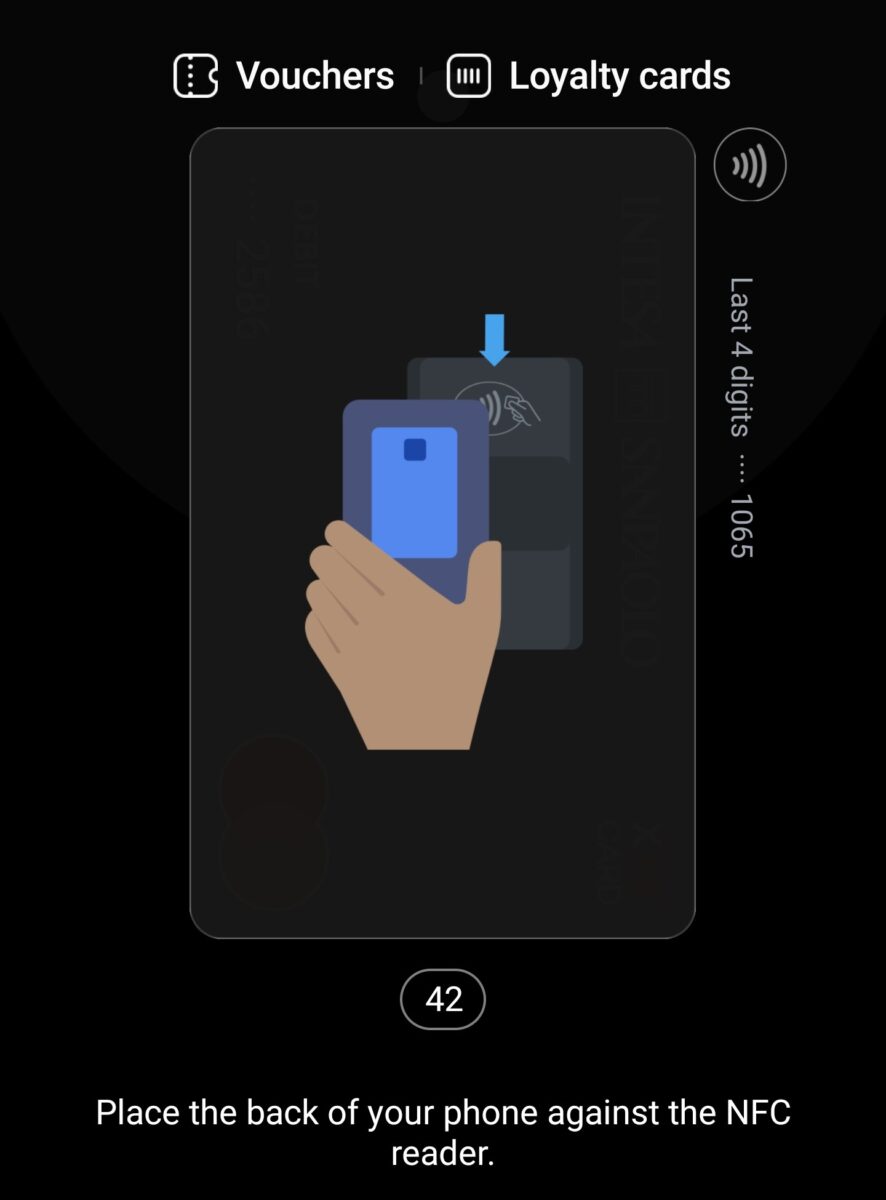 Hacer un pago.
Hacer un pago.
©”TNGD”.com
Cómo usar Samsung Pay para ¿Compras en línea?
Puede usar Samsung Pay para compras en línea en todos los sitios web que acepten este método de pago.
Paso 1: Compruebe si se acepta Samsung Pay
En el sitio web del minorista, vaya a la sección de pagos y verifique qué métodos de pago acepta. Samsung Pay solo funciona donde aparece como un método aprobado. Si se acepta el método, verá el logotipo de Samsung Pay en la lista. Si el minorista no acepta este método de pago, es posible que pueda usar otras billeteras móviles, como Google Pay.
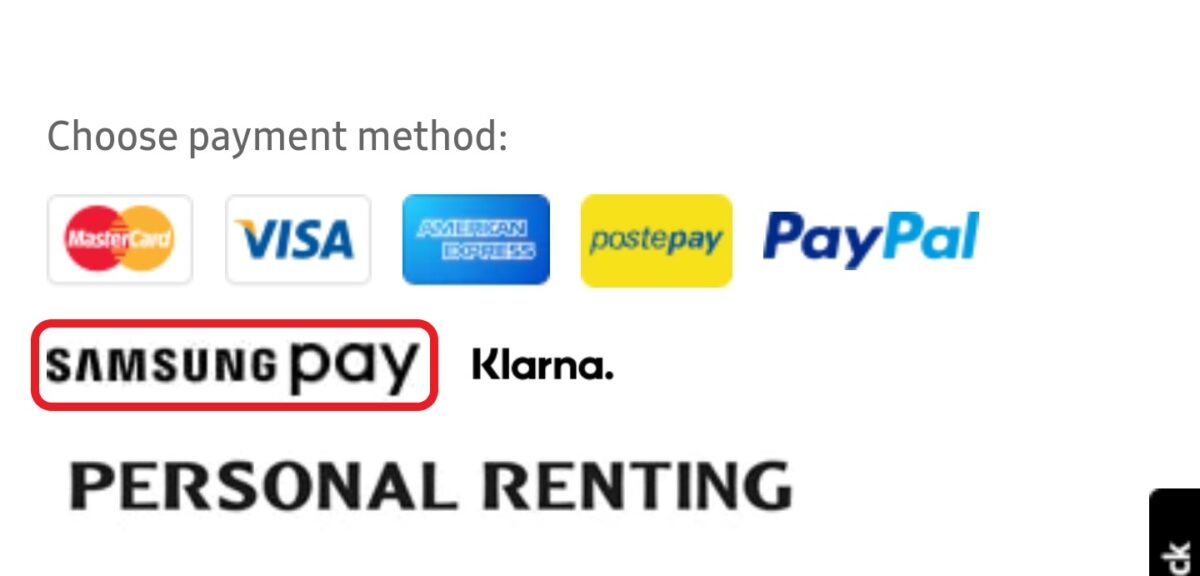 Algunos minoristas ofrecen Samsung Pay y otros métodos de pago a los clientes.
Algunos minoristas ofrecen Samsung Pay y otros métodos de pago a los clientes.
©”TNGD”.com
Paso 2: seleccione Samsung Pay al finalizar la compra
Si se acepta Samsung Pay, simplemente seleccione este método de pago de la lista al finalizar la compra. Dependiendo del sitio web, es posible que deba aceptar los términos y condiciones. Toca el botón de pago cuando hayas terminado.
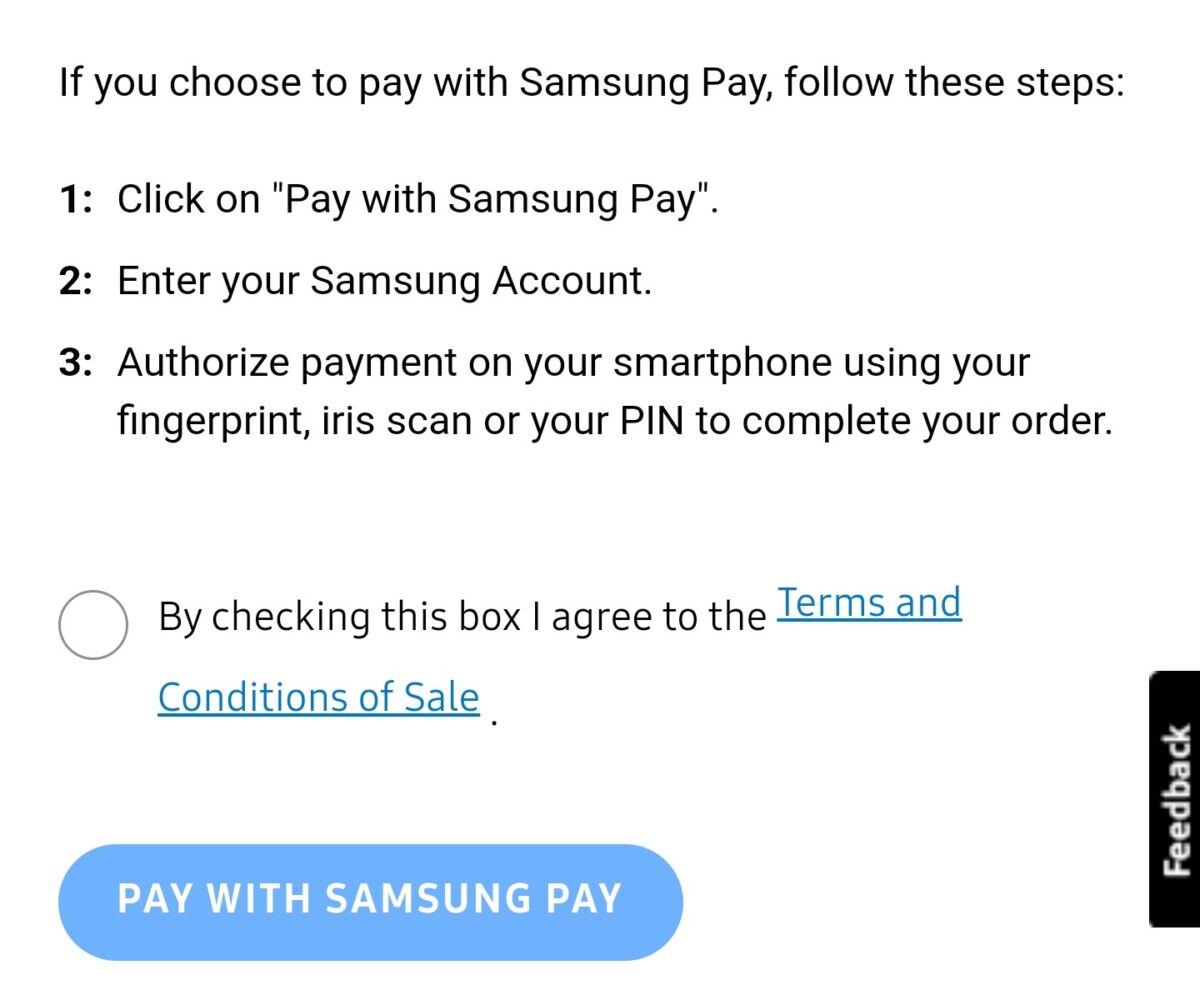 Desplácese y toque pagar con Samsung.
Desplácese y toque pagar con Samsung.
©”TNGD”.com
Paso 3: Confirme la compra
Cuando compras en línea, no es necesario que abra la aplicación Samsung Pay de antemano. La aplicación le pedirá que autentique su compra mediante seguridad biométrica o su PIN.
¿Cómo usar Samsung Pay para compras dentro de la aplicación?
Usar Samsung Pay para compras dentro de la aplicación es similar al método en línea. Agregue artículos a su carrito y seleccione Samsung Pay al finalizar la compra. Esta opción solo está disponible si el minorista la admite. Después de tocar el botón de pago, la aplicación le pedirá que autorice la compra con una huella digital o un PIN.
Conclusiones clave
Samsung Pay es un servicio popular y ahora tiene Samsung Wallet en su ecosistema. Puede usarlo en tiendas que acepten pagos NFC, así como en línea o en aplicaciones en comerciantes seleccionados. Para usar Samsung Pay, configure una billetera y guarde los datos de sus tarjetas de pago. Cuando esté listo para pagar, deslice para seleccionar la tarjeta que desea usar y confirme la compra con su huella digital, otro tipo de datos biométricos o un PIN. Más allá de los pagos, puede usar Samsung Wallet para almacenar tarjetas de fidelización, cupones, pases de salud, tarjetas de embarque y claves digitales.
Cómo usar Samsung Pay en 9 sencillos pasos, con fotos Preguntas frecuentes (Preguntas frecuentes)
¿Samsung Wallet es lo mismo que Samsung Pay?
No, pero los dos están relacionados. Samsung Wallet es una billetera móvil que le permite almacenar información sobre tarjetas de pago, tarjetas de fidelización, tarjetas de embarque y más. Samsung Pay es la parte de Samsung Wallet que le permite pagar con su dispositivo móvil o dispositivo portátil en tiendas que admitan pagos NFC y en línea o en aplicaciones compatibles con Samsung Pay.
¿Por qué no? ¿Agrego una tarjeta a Samsung Wallet?
Si bien Samsung Wallet es compatible con cientos de instituciones financieras y comerciantes, no es compatible con todos los bancos o tarjetas. Si no puede agregar la tarjeta a Wallet, es probable que se trate de un problema de compatibilidad. Puede consultar la lista de socios y redes de tarjetas de pago de Samsung Pay en el sitio web de Samsung.
¿Cuál es más seguro, Google Pay o Samsung Pay?
Ambas billeteras móviles emplean métodos de seguridad y encriptación sólidos, y ambas son igualmente seguras de usar.
¿Puedo usar Samsung Pay en un cajero automático?
Es posible que pueda usar Samsung Pay en un cajero automático, según el proveedor de su tarjeta. Algunos bancos le permiten retirar efectivo de una tarjeta guardada en Samsung Pay desde cualquier cajero automático que admita transacciones sin contacto. Otras instituciones financieras solo permiten transacciones sin contacto en cajeros automáticos en sus propias máquinas. Otros no permiten transacciones sin contacto a través de Samsung Pay. Lo mejor que puedes hacer es consultar con tu banco.
¿Puedo pagar con Samsung Pay sin NFC?
Sí. A diferencia de otras billeteras móviles que solo pueden realizar pagos a través de NFC, Samsung Pay utiliza tanto NFC como transmisión segura magnética. Esto hace que funcione con casi todos los terminales de pago.
¿Samsung Pay está disponible para usuarios que no sean de Samsung?
No. Samsung Pay es una aplicación patentada disponible solo en dispositivos electrónicos seleccionados. Puedes usar Samsung Pay en la mayoría de los dispositivos del ecosistema Galaxy y en algunos televisores inteligentes de la marca.